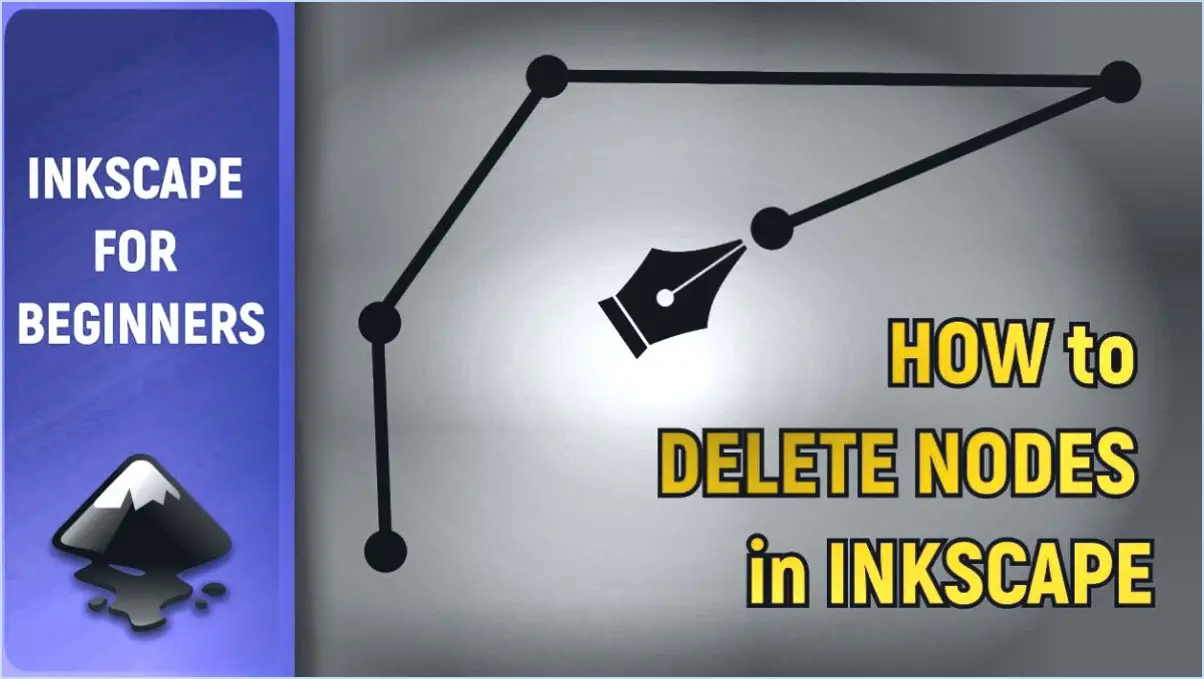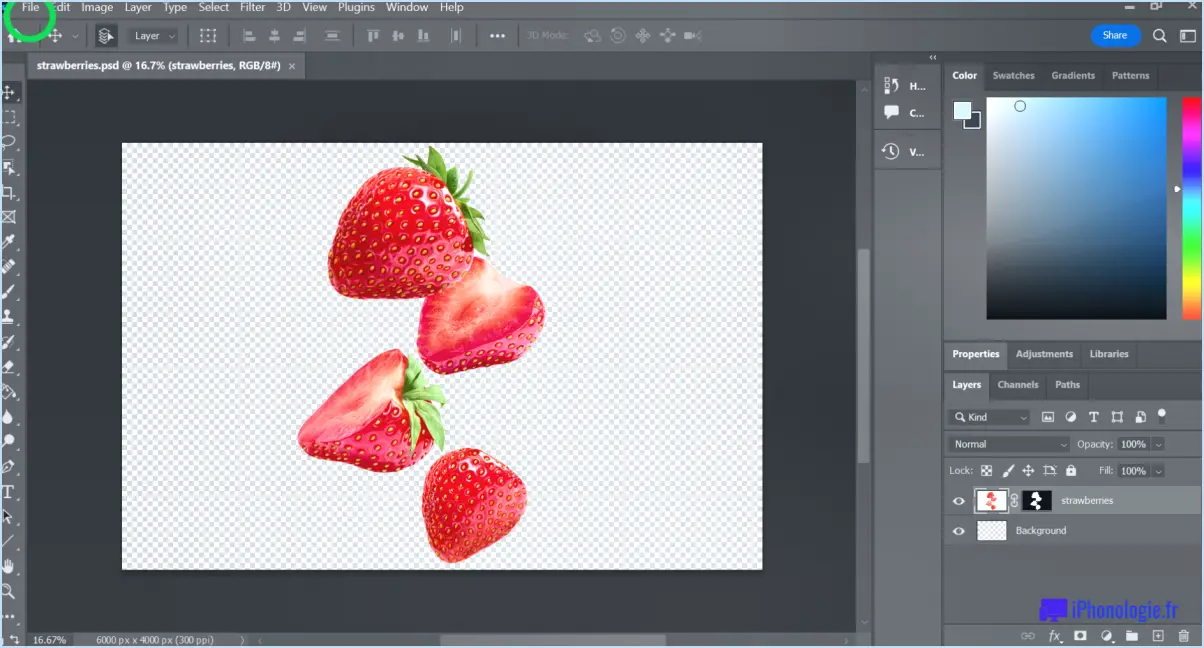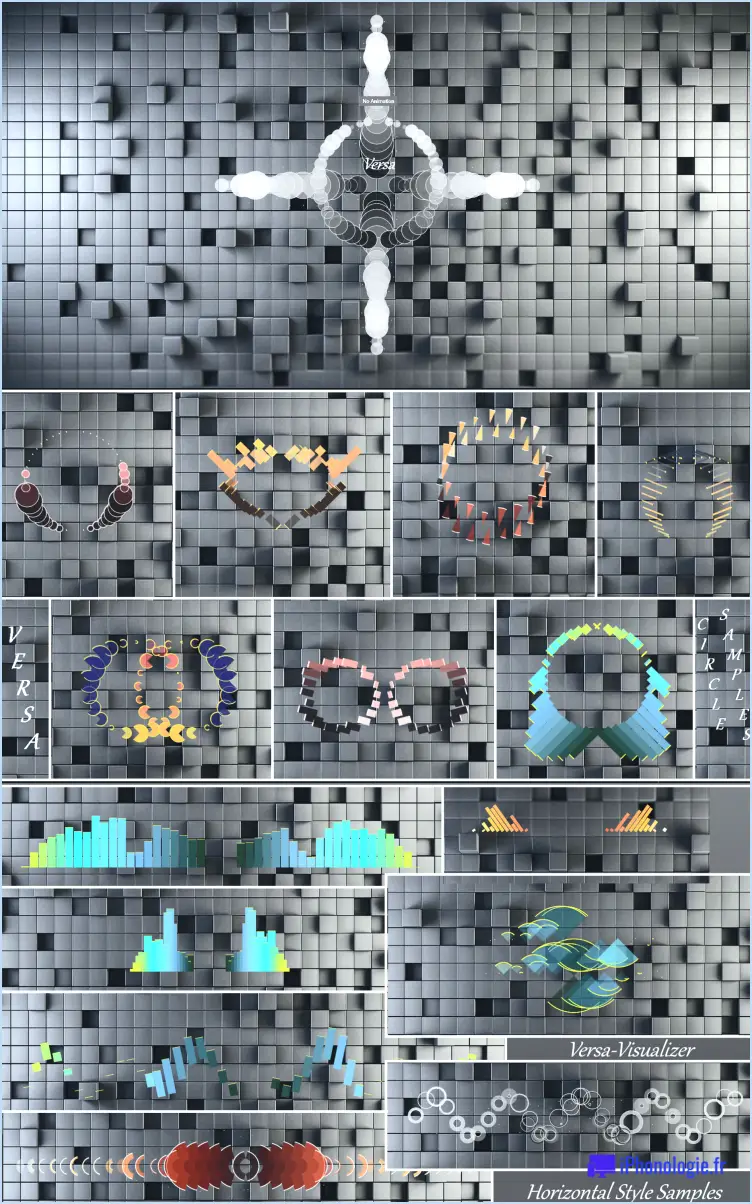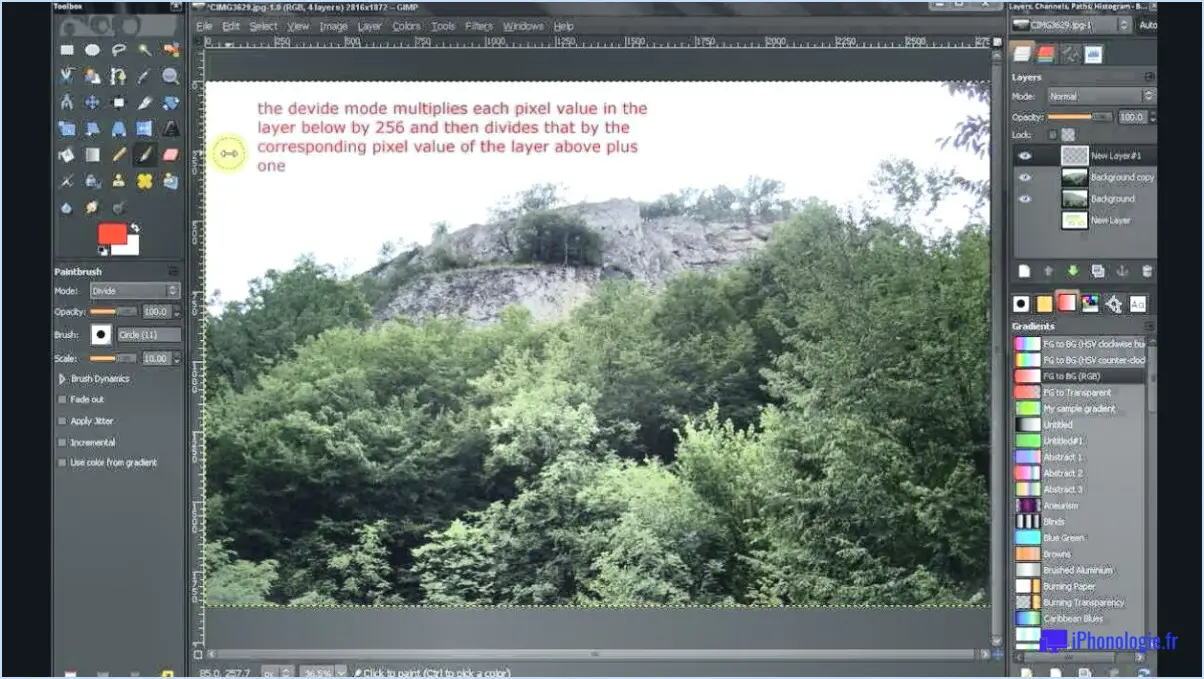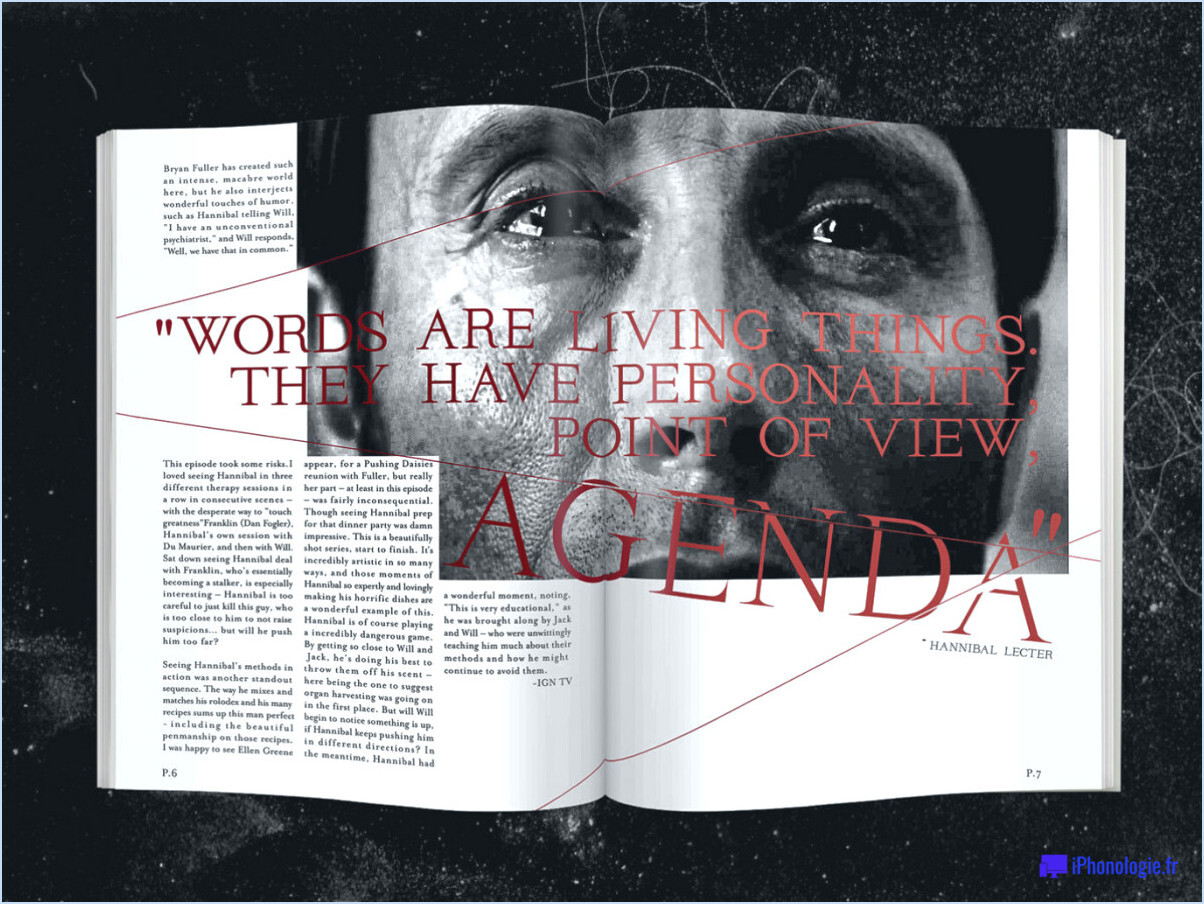Comment rendre ma peau plus foncée dans Lightroom?
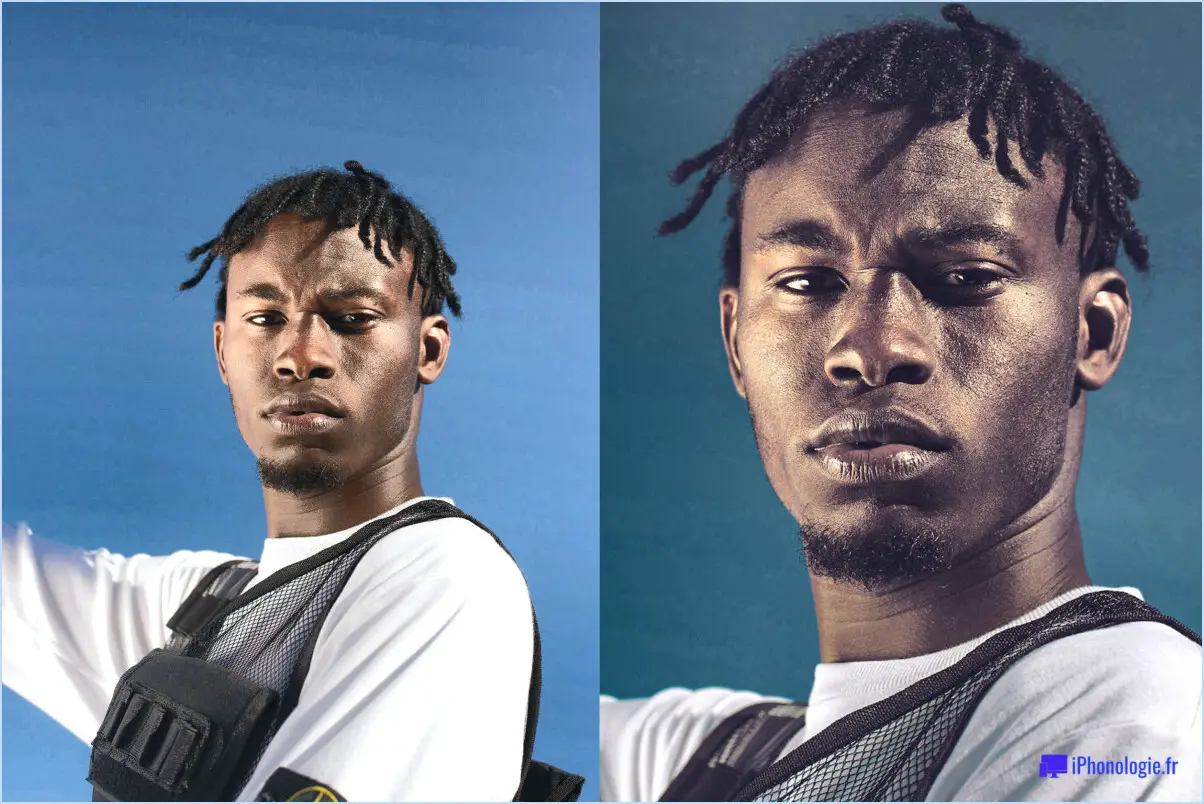
Pour obtenir un ton de peau plus foncé dans Lightroom, envisagez ces techniques efficaces :
1. Curseur d'exposition : Le Curseur d'exposition sert d'outil fondamental pour contrôler la luminosité et l'obscurité globales de votre photo. En réduisant la valeur d'exposition, vous pouvez ajouter de la profondeur et de la richesse aux ombres, ce qui donne un aspect plus sombre à la peau. Effectuez des ajustements subtils pour éviter de surexposer d'autres éléments de l'image.
2. Conversion en noir et blanc : La transformation de votre photo en noir et blanc peut accentuer les contrastes et donner à votre peau un effet plus sombre et plus dramatique. Pour ce faire, utilisez la fonction conversion noir et blanc de Lightroom de Lightroom. Ajustez les différents canaux de couleur pour obtenir le niveau d'obscurité et de contraste souhaité, en vous concentrant sur l'amélioration des tons de la peau tout en préservant l'intégrité de l'image.
3. Réglage de la courbe de tonalité : Utilisez la fonction Courbe de tonalité pour affiner les zones sombres de votre image, intensifiant ainsi l'obscurité de la peau. Dans le canal RVB, créez une courbe en forme de S en abaissant légèrement les ombres et en relevant légèrement les hautes lumières. Le contraste des tons moyens est ainsi renforcé, ce qui permet à la peau de se détacher de l'arrière-plan.
4. Panneau HSL/Couleur : Utilisez le panneau HSL/Color pour affiner des gammes de couleurs spécifiques et influencer ainsi l'apparence de la peau. Dans la section "Luminance", réduisez légèrement la luminance des tons rouges, orange et jaunes pour approfondir la teinte de la peau. Veillez à ce que les ajustements soient subtils afin d'éviter des résultats peu naturels.
5. Vignettage : L'utilisation d'un subtil vignette permet d'attirer l'attention sur le centre de l'image, y compris la peau. Ajustez les paramètres de taille, de point médian et de plume de la vignette pour créer un assombrissement progressif sur les bords. Cette méthode permet de conserver un aspect équilibré tout en intensifiant les tons de la peau.
6. Tonalité fractionnée : Expérimentez avec tonalité fractionnée pour ajouter une teinte de couleur aux hautes lumières et aux ombres séparément. Cette technique peut améliorer la profondeur des ombres et des hautes lumières dans votre image, contribuant ainsi à donner un aspect plus sombre à la peau.
N'oubliez pas que si ces techniques peuvent vous aider à obtenir un ton de peau plus foncé, il est essentiel de conserver un aspect naturel et réaliste. La subtilité est essentielle pour éviter les résultats non naturels ou la perte de qualité de l'image. Revoyez régulièrement vos modifications pour vous assurer qu'elles correspondent à votre vision artistique tout en préservant l'intégrité de l'image originale.
Comment assombrir la peau d'une personne dans Photoshop?
Pour assombrir la peau d'une personne dans Photoshop, vous avez plusieurs options à votre disposition. Tout d'abord, vous pouvez utiliser la fonction Outil de brûlage (CMD+B), qui vous permet d'assombrir des zones spécifiques en appliquant une teinte plus foncée. Pour plus de contrôle, vous pouvez utiliser la touche Outils d'esquive et de brûlage (CMD+D et CMD+B, respectivement). L'outil Esquive éclaircit les zones, tandis que l'outil Brûler les assombrit.
Une autre approche consiste à travailler avec l'outil Outil Niveaux (L). En ajustant les niveaux, vous pouvez effectivement assombrir ou éclaircir l'ensemble du ton de la peau. Expérimentez avec les tons moyens, les ombres et les hautes lumières pour obtenir l'effet désiré.
N'oubliez pas d'utiliser ces outils avec subtilité et respect, en veillant à ce que le résultat final soit naturel et ne modifie pas radicalement l'apparence du sujet.
Comment bronzer dans Lightroom mobile?
Pour bronzer dans Lightroom Mobile, suivez les étapes suivantes:
- Ouvrez l'application Appareil photo et prenez une photo de votre peau avec le flash activé.
- Ouvrez le module de développement et localisez les paramètres de base.
- Sélectionnez l'option de bronzage dans les paramètres.
- Réglez les paramètres de bronzage comme vous le souhaitez pour obtenir l'aspect désiré.
N'oubliez pas d'utiliser le flash lors de la prise de la photo pour obtenir des résultats précis. Bon bronzage !
Comment puis-je rendre ma peau plus foncée?
Pour obtenir un teint plus foncé, procédez comme suit :
- Apprêt assombrissant: Appliquez un apprêt assombrissant avant le maquillage pour créer une base plus profonde pour votre peau.
- Fond de teint foncé: Optez pour une teinte de fond de teint quelques tons plus foncés que votre couleur de peau naturelle.
- Correcteur foncé: Utilisez un correcteur foncé pour couvrir des zones spécifiques ou créer des ombres pour plus de profondeur.
N'oubliez pas de bien estomper et de choisir des produits adaptés à votre carnation pour un résultat naturel.
Comment obtenir des tons bruns chauds dans Lightroom?
Pour obtenir des tons bruns chauds dans Lightroom, utilisez les techniques suivantes :
- Outil Gamme de couleurs: Faites glisser les tons moyens vers la gauche pour insuffler de la chaleur.
- Outil Courbe de tonalité: Ajustez les hautes lumières, les tons moyens et les ombres pour obtenir l'effet désiré.
Comment puis-je modifier la couleur de ma peau sur une photo?
Pour modifier la couleur de votre peau sur une photo, vous avez plusieurs possibilités :
- Logiciel de retouche photo : Utilisez un logiciel de retouche photo comme Adobe Photoshop ou GIMP. Ces outils offrent des fonctions avancées pour ajuster les tons et les couleurs de la peau.
- Filtres d'appareil photo : Si vous préférez une solution rapide lors de la capture de l'image, envisagez d'utiliser des filtres d'appareil photo qui peuvent modifier la couleur de la peau en temps réel.
N'oubliez pas d'utiliser ces outils de manière responsable et de veiller à ce que les modifications apportées soient respectueuses et conformes à vos intentions pour l'image.
Comment modifier les visages dans Lightroom?
Pour modifier les visages dans Lightroom, utilisez l'outil Panneau Visage ou Mode édition rapide. Dans le panneau Visage, vous trouverez divers outils permettant d'ajuster le visage. En mode édition rapide, utilisez les curseurs pour modifier les traits du visage et les boutons pour ajouter ou supprimer des traits. Jouez avec ces outils pour améliorer efficacement les portraits.
Où se trouve l'adoucissement de la peau dans Lightroom?
Dans Lightroom, l'adoucissement de la peau peut être obtenu par différentes méthodes. Vous pouvez ajuster le contraste et la luminosité de l'image à l'aide des boutons Courbe de tonalité. En outre, vous pouvez travailler avec le panneau Blancs, Noirs et Hautes lumières dans la fenêtre Panneau de base pour améliorer encore la douceur de la peau. Ces outils vous permettent de créer un aspect lisse et naturel, donnant à vos portraits une finition professionnelle.
Existe-t-il une application pour changer la couleur de votre peau?
Il y en a une pas d'application qui puisse changer la couleur de votre peau. Cependant, de nombreuses applications peuvent vous aider à obtenir différents tons de peau.